Spotify-Fehlercode 3: Es gibt Dinge, die Sie wissen sollten
Beim Vergleich mehrerer Musik-Streaming-Plattformen, die von Musikliebhabern auf der ganzen Welt genutzt werden, besteht kein Zweifel daran, dass die Spotify-Anwendung unter den ersten drei Plätzen landen wird. Mit Millionen von Abonnenten und großartigen Vergünstigungen loben tatsächlich viele Benutzer, wie gut die Spotify-Anwendung ist. Obwohl eine App zu groß ist, können Schluckauf und Fehler auftreten. Eines der Probleme, mit denen einige derzeit konfrontiert sind, ist Folgendes: „Spotify Fehlercode 3 “. Sie lesen diesen Beitrag möglicherweise aufgrund desselben Fehlers, den Sie möglicherweise zuvor erlebt haben oder der bis zu diesem Moment noch auftritt.
Wenn Sie darauf gestoßen sind Spotify Fehlercode 3 Zum ersten Mal sind Ihnen sicherlich viele Fragen in den Sinn gekommen. Konnten Sie die Antworten darauf herausfinden? Die anfängliche Sorge einiger Spotify-Abonnenten betrifft die Definition von Spotify Error Code 3 und warum dies immer wieder passiert. Andere suchen sofort nach Methoden, um das Problem schnell zu beheben (durch grundlegende Lösungen), und einige suchen nach der langfristig besten Lösung. Wenn Sie zu denjenigen gehören, die nach einem der genannten fragen, oder wenn Sie neugierig auf alle sind, werden all diese glücklicherweise in Angriff genommen, wenn Sie die einzelnen Teile dieses Artikels durchgehen.
Inhaltsverzeichnis Teil 1. Was ist Fehlercode 3 auf Spotify?Teil 2. Wie behebe ich Fehlercode 3 auf Spotify?Teil 3. Wie können Sie Spotify-Songs genießen, wenn Sie Fehlercode 3 nicht beheben können?Teil 4. Zum Abschluss
Teil 1. Was ist Fehlercode 3 auf Spotify?
Jedes Mal, wenn ein Problem auftritt, würden die Benutzer sicherlich als Erstes im Internet surfen und nach verwandten Informationen zum Hauptproblem suchen – vielleicht nach der Definition und natürlich nach den Gründen, warum das Problem aufgetreten/aufgetreten ist. In Bezug auf Spotify Fehlercode 3 , werden wir Ihnen in diesem Teil des Artikels mitteilen, was dieser Fehler bedeutet und warum Sie ihn erlebt haben.
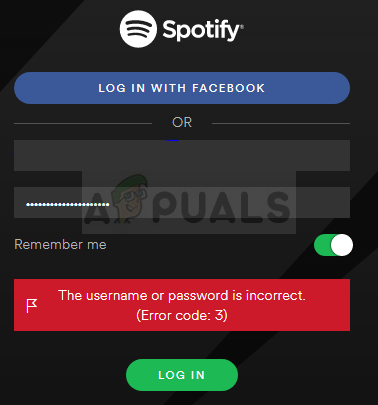
Der Spotify-Fehlercode 3 wird normalerweise während des Anmeldevorgangs in der Spotify-App angezeigt (tritt häufig auf, wenn versucht wird, sich über eine Desktop-Anwendung oder die Website der App anzumelden). Hinzu kommt, dass diejenigen Abonnenten, die versuchen, sich über die Facebook-App anzumelden, als diejenigen angesehen werden, bei denen das Problem die meiste Zeit auftritt.
Basierend auf mehreren Forschungsartikeln könnte der häufigste Grund, warum dieser Spotify-Fehlercode 3 auftritt, auf eine veraltete Version der Spotify-Anwendung zurückzuführen sein. In Zukunft müssen Sie sicherstellen, dass Sie die neueste Version auf Ihrem Gerät installiert haben und dass Sie keine modifizierte Version der App (gehackt) verwenden. Es wird immer empfohlen, die offizielle Spotify-Anwendung zu verwenden, die Sie entweder im Google Play Store oder im Apple Store herunterladen können. Das von Ihnen verwendete Gerät sollte auch die von der Spotify-App festgelegten Anforderungen erfüllen, um weitere Probleme zu vermeiden. Darüber hinaus könnte der Fehler auch am Passwort oder sogar an der von Ihnen verwendeten VPN-Verbindung liegen.
Wie kann dieser Spotify-Fehlercode 3 behoben werden? Was tun?
Nun, da Sie sich des Spotify-Fehlercodes 3 und der üblichen Gründe, warum dieser immer wieder auftaucht, ein wenig bewusst sind, sollten Sie sich als Nächstes bewusst sein, wie dies behoben werden kann. Wenn Sie also den zweiten Teil durchgehen, erhalten Sie einige Empfehlungen, mit denen Sie versuchen können, den Fehler zu beheben.
Teil 2. Wie behebe ich Fehlercode 3 auf Spotify?
Bevor Sie eine bestimmte Lösung ausprobieren, müssen Sie sicher sein, dass detaillierte oder gute Nachforschungen angestellt wurden, um sicherzustellen, dass keine weiteren Schäden auftreten. Wenn Sie Referenzen gefunden haben, in denen Sie aufgefordert werden, eine App sofort auf Ihrem Gerät oder PC zu installieren, denken Sie weise und prüfen Sie, ob die Anwendung Ihnen die gewünschten Ergebnisse liefert. Die folgenden einfachen Lösungen werden empfohlen. Sie können all dies problemlos erledigen, auch wenn Sie dies zum ersten Mal tun.
Lösung Nr. 1. Versuchen Sie, sich von Ihrem Heimatland aus anzumelden
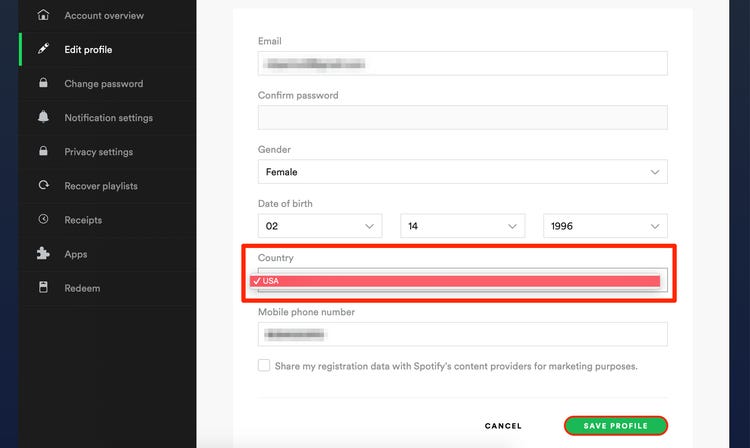
In einigen Ländern ist die Verwendung der Spotify-Anwendung eingeschränkt. Wenn Sie sich in einem dieser Gebiete befinden, versuchen Sie sicherlich, sich über ein VPN anzumelden. Ohne die Verwendung dieser VPN-Verbindung tritt der Spotify-Fehlercode 3 jedoch weiterhin auf, während Sie versuchen, sich normal anzumelden.
Um dies zu beheben, müssen Sie alle 14 Tage eine VPN-Verbindung verwenden, um Ihre IP-Adresse auf den ursprünglichen Speicherort (den Sie bei der Anmeldung bei der Spotify-App verwendet haben) einzurichten.
Lösung Nr. 2. Versuchen Sie, Ihr Spotify-Passwort zurückzusetzen oder wiederherzustellen
Wenn die Spotify-Anwendung in Ihrem Land verfügbar ist, ist das Zurücksetzen oder Wiederherstellen Ihres Spotify-Passworts normalerweise eine gute Lösung, um dieses Problem mit dem Spotify-Fehlercode 3 zu lösen.
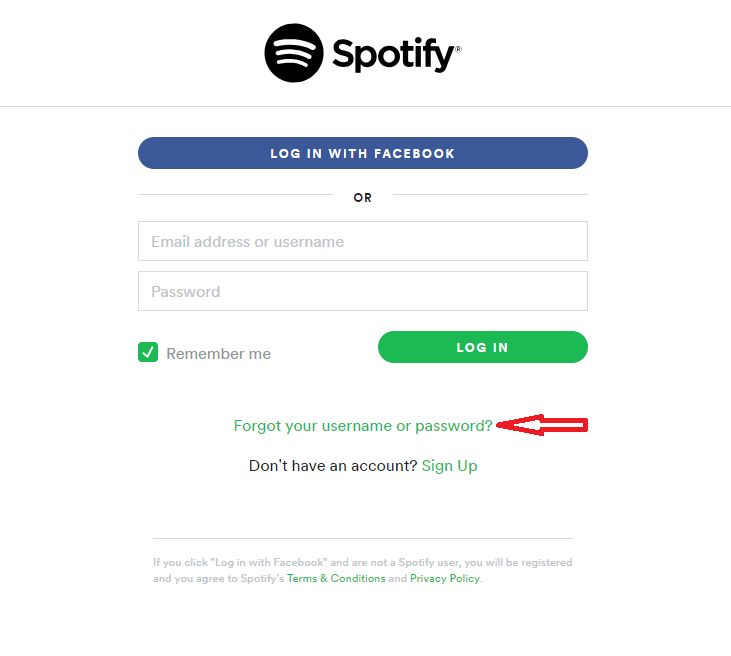
Dazu müssen Sie die folgenden Schritte ausführen.
- Mit Ihrem PC müssen Sie zur offiziellen Website der Spotify-Anwendung gehen und dann die Option „Anmelden“ ankreuzen. Klicken Sie danach auf die Option „Passwort vergessen“.
- Stellen Sie sicher, dass Sie die E-Mail-Adresse eingeben, die mit Ihrem Spotify-Konto verknüpft ist.
- Sie sollten einen Link an die von Ihnen angegebene E-Mail-Adresse erhalten.
- Sie müssen nur diesen Link verwenden, um das aktuelle Passwort zurückzusetzen, das Sie auf Spotify verwenden.
Lösung Nr. 3. Versuchen Sie, sich mit Ihrem Benutzernamen anzumelden
Eine andere Lösung, die Sie ausprobieren können, um das Problem mit dem Spotify-Fehlercode 3 zu beheben, besteht darin, sich mit Ihrem Benutzernamen bei Ihrem Spotify-Konto anzumelden. Falls Sie Ihren Spotify-Benutzernamen vergessen oder sich nicht mehr daran erinnern, finden Sie hier ein detailliertes Verfahren zur Überprüfung.
- Sie müssen sich über den Browser Ihres PCs bei Ihrem Spotify-Konto anmelden. Es wird erwartet, dass das Problem mit dem Spotify-Fehlercode 3 während des Anmeldevorgangs nicht auftritt.
- Sobald Sie angemeldet sind, gehen Sie zu Ihrer Spotify-Kontoübersicht. Von dort aus sehen Sie den Benutzernamen, den Sie ursprünglich verwendet haben (unter dem Profilbereich). Wenn Sie den Benutzernamen Ihres Spotify-Kontos nur für den Fall ändern oder ändern möchten, können Sie dies auch ganz einfach tun.
Wenn Sie eines der oben genannten oder alle diese ausprobiert haben, aber dieses Problem mit dem Spotify-Fehlercode 3 immer noch vorhanden ist, möchten Sie vielleicht zum dritten Abschnitt dieses Artikels gehen, um zu erfahren, wie Sie den Fall am einfachsten lösen können. Warum sollten Sie diese Lösungen weiterhin ausprobieren, wenn Sie sich einfach von der Spotify-Anwendung entfernen und alle gewünschten Titel streamen können, selbst wenn Sie offline sind oder die Premium-Version der App nicht haben?
Teil 3. Wie können Sie Spotify-Songs genießen, wenn Sie Fehlercode 3 nicht beheben können?
Natürlich ist Ihr Endziel hier, gute Musik ohne Unterbrechungen und Probleme zu hören. Wenn Sie alle möglichen Mittel anwenden, können Sie das immer noch nicht beheben Spotify Fehlercode 3 Problem, dann müssen Sie versuchen, sich auf vertrauenswürdige Anwendungen von Drittanbietern zu verlassen! Sie sollten sich diese guten Apps ansehen, die Ihnen helfen können Laden Sie einen beliebigen Spotify-Song herunter ohne die Notwendigkeit eines Premium-Spotify-Kontos! Eine der am meisten empfohlenen ist dies AMusicSoft Spotify Music Converter.
Kostenlos herunterladen Kostenlos herunterladen
MusicSoft Spotify Music Converter kann Ihre Spotify-Favoriten in die unterstützten Ausgabeformate konvertieren und diese herunterladen, während die gute Qualität der Dateien erhalten bleibt. Es kann sogar das entfernen DRM Verschlüsselung und kann die ganze Arbeit fünfmal schneller erledigen als andere Softwareanwendungen. Hinzu kommt, dass die App zu benutzerfreundlich ist.
Sie haben drei einfache Möglichkeiten, denen Sie folgen können, und hier sind diese.
Schritt 1. Beginnen Sie mit dem Hinzufügen der zu konvertierenden Dateien
Sobald Sie die App auf Ihrem PC installiert haben, beginnen Sie mit dem Hinzufügen der zu konvertierenden Dateien.

Schritt 2. Wählen Sie ein zu verwendendes Format
Aus den unterstützten Ausgabeformaten müssen Sie eines auswählen, das Sie bevorzugen, und einen Ausgabeordner festlegen, in dem die konvertierten Dateien gespeichert werden.

Schritt 3. Klicken Sie auf die Schaltfläche „Konvertieren“ und warten Sie, bis Sie fertig sind
Klicken Sie einfach auf die Schaltfläche „Konvertieren“ im untersten Teil des Bildschirms, um den Konvertierungsprozess zu starten. Dies dauert nur wenige Minuten und Sie können die Dateien im anfänglich definierten Ausgabeordner durchsuchen.

Teil 4. Zum Abschluss
Das Spotify Fehlercode 3 Das Problem ist neben ausgegrauten Titeln und dergleichen einer der häufigsten Fehler, auf die Spotify-Benutzer auf der ganzen Welt stoßen. Anfangs kann es schwierig sein, über die Schritte nachzudenken, die zur Lösung des Problems erforderlich sind, insbesondere wenn Sie zum ersten Mal auf das Problem gestoßen sind. Durch Anleitungen und verwandte Artikel sollten Sie jedoch in der Lage sein, damit fertig zu werden und die vertrauenswürdigsten Lösungen auszuprobieren. Wenn Sie in der Situation gefangen sind, in der Sie beispielsweise dieses Problem und andere Probleme haben Spotify-Fehlercode 4, teilen Sie uns bitte mit, welche Lösung Sie ausprobiert haben, und teilen Sie uns auch die Ergebnisse über den Kommentarbereich unten mit.
Menschen Auch Lesen
- Warum pausiert Spotify immer wieder und wie man es behebt
- Wie behebe ich den Spotify-Fehlercode 4? Lernen Sie hier Techniken!
- So beheben Sie, dass die Spotify-Suche nicht funktioniert: Eine Anleitung für Sie
- So spielen Sie Spotify auf Wii U: Dinge, die wir lernen müssen
- So erhalten Sie den kostenlosen Download von Spotify Classical Music
- Spotify auf PS4 funktioniert nicht: So beheben Sie es
Robert Fabry ist ein begeisterter Blogger und Technik-Enthusiast. Vielleicht kann er Sie mit ein paar Tipps anstecken. Außerdem hat er eine Leidenschaft für Musik und hat zu diesen Themen für AMusicSoft geschrieben.